गहन विकास कंप्यूटर प्रौद्योगिकी, इसे इंस्टालेशन के बिना संभव बनाता है सॉफ़्टवेयरकंप्यूटर पर, निष्पादित करें विभिन्न कार्य. इसके लिए आपको बस इंटरनेट और एक ब्राउज़र की आवश्यकता है, जिसके माध्यम से आप कार्य करने के लिए इंटरैक्टिव सेवाओं में लॉग इन करेंगे उपयोगकर्ता द्वारा आवश्यक. सफल परियोजनाओं में से एक है वर्ड ऑनलाइन, जिसे सफलतापूर्वक नेटवर्क में एकीकृत किया गया है और पहले से ही बहुत सारे लाभ ला रहा है।
माइक्रोसॉफ्ट के ऑनलाइन वर्ड ऑफिस के लाभ
को खोलने के लिए माइक्रोसॉफ्ट वर्डऑनलाइन जाने पर स्टार्ट पेज खुलता है। 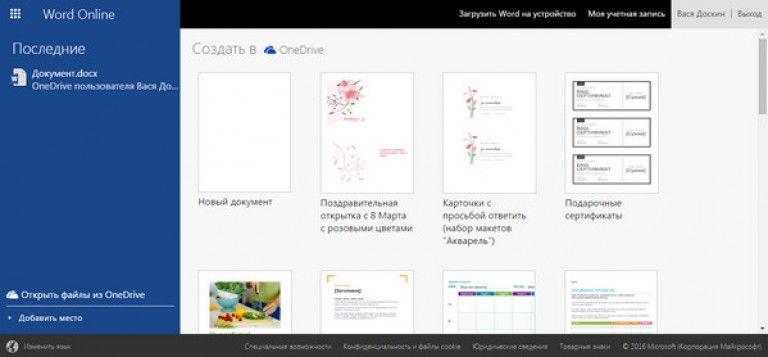
सेवा का मुख्य लाभ इसकी गतिशीलता और किसी भी उपकरण से इसका उपयोग करने की क्षमता है स्थापित ब्राउज़र(, यांडेक्स ब्राउज़र, आदि)। और नेटवर्क कनेक्शन. यह संभावनाओं के नए क्षितिज और कार्यालय उपयोग की सीमा खोलता है, क्योंकि अब, अपने डिवाइस पर प्रोग्राम इंस्टॉल किए बिना, आप इसे बिल्कुल मुफ्त में उपयोग कर सकते हैं। बेशक, इस तथ्य पर ध्यान देना असंभव है कि, माइक्रोसॉफ्ट के वर्ड प्रोग्राम के विपरीत,
उत्पाद का इंटरैक्टिव संस्करण बिल्कुल मुफ़्त है।
इस प्रकार, यह उत्पाद और भी अधिक प्रासंगिक हो गया है, और सॉफ़्टवेयर उपयोग की सीमा कई गुना बढ़ गई है।
वर्ड ऑनलाइन की कार्यक्षमता
बेशक, डेवलपर्स ने पूरी तरह से नया उत्पाद नहीं बनाया है, क्योंकि वर्ड प्रोग्राम में पहले से ही आसान नेविगेशन के साथ बहुत अच्छी क्षमताएं हैं, इसलिए इंटरैक्टिव एनालॉग में प्रोग्राम के समान इंटरफ़ेस है और यह क्षमताओं में किसी भी तरह से कमतर नहीं है।
यदि आप ऊपर बाईं ओर स्थित आइकन पर क्लिक करते हैं, तो आप पैकेज की सामग्री देख सकते हैं। इसमें वर्ड और एक्सेल दोनों हैं.
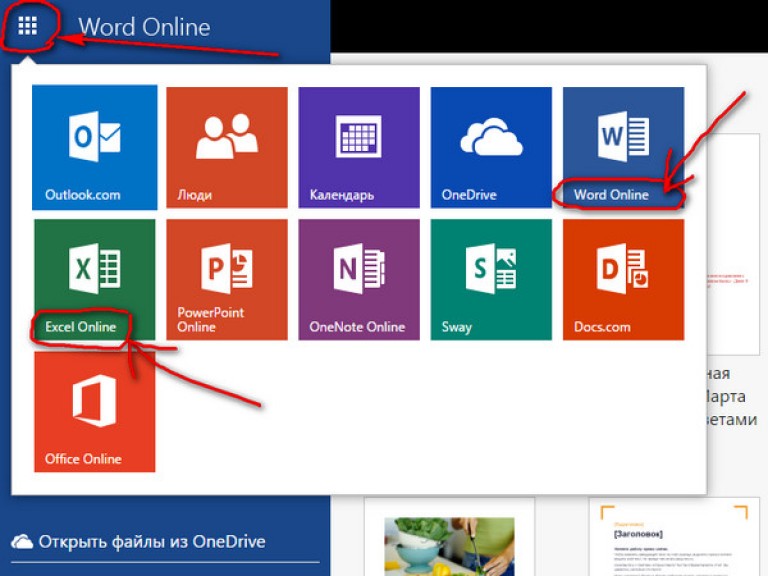
इस सेवा के साथ काम करना काफी आरामदायक है; आपको नए कार्यों को सीखने या उपकरणों के स्थान को याद रखने की आवश्यकता नहीं है, सब कुछ प्रोग्राम में उसी स्थान पर है। 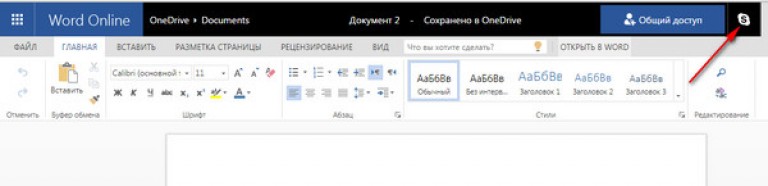
उन्होंने यहां स्काइप को भी एकीकृत किया। बटन पर क्लिक करके आप एक दस्तावेज़ बना सकते हैं और स्काइप पर परामर्श ले सकते हैं!
इस प्रकार, पहले मिनटों से आप पहले से ही आवश्यक ऑपरेशन कर सकते हैं, उदाहरण के लिए, एक दस्तावेज़ खोलें, इसे संपादित करें और इसे सहेजें, या एक नया बनाएं और इसे अपने पीसी पर डाउनलोड करें। एकमात्र अंतर फ़ाइलों को खोलने और सहेजने में है, जो फ़ाइल एक्सप्लोरर का उपयोग करके किया जाता है, जिसमें आपको सहेजी गई फ़ाइल का पथ निर्दिष्ट करना होता है या डाउनलोड की गई फ़ाइल का स्थान चुनना होता है।
प्रारूप समर्थन
इंटरएक्टिव वर्ड ऑफिस उन्हीं प्रारूपों के साथ काम करने में सक्षम है जिन्हें वह समझता है माइक्रोसॉफ्ट प्रोग्रामशब्द। इस प्रकार, माइक्रोसॉफ्ट वर्ड का ऑनलाइन एनालॉग क्षमताओं और प्रारूप समर्थन के मामले में समान कार्यक्रमों से किसी भी तरह से कमतर नहीं है। आप Doc एक्सटेंशन के साथ एक दस्तावेज़ बना सकते हैं या किसी मौजूदा को संपादित करके उसे सहेज सकते हैं। यह सब किसी भी समय सीधे आपके ब्राउज़र से उपलब्ध है।
मतभेद
माइक्रोसॉफ्ट के प्रोजेक्ट कभी भी कमजोर नहीं पड़ते और ऑनलाइन वर्ड को भी सफल कहा जा सकता है। सबसे बड़ा अंतर यह है कि यह मुफ़्त है,और बहुत व्यापक कार्यक्षमता. पर इस पलइंटरनेट पर ऐसी कोई परियोजना नहीं है जिसके लिए पेशकश की जाएगी निःशुल्कऐसी संभावनाएं. इसलिए, मुख्य अंतरों में मुफ्त उपयोग और अच्छी कार्यक्षमता शामिल है।
यदि आपको एक टेक्स्ट एडिटर की आवश्यकता है जो अधिकांश आधुनिक प्रारूपों का समर्थन करता है, तो ऑनलाइन वर्ड ऑफिस से माइक्रोसॉफ्टआपकी समस्याओं का आदर्श समाधान है. प्रोग्राम को इंस्टॉल करने की कोई आवश्यकता नहीं है, बस संसाधन पर जाएं और आपको कार्यालय का काम करने के लिए एक निःशुल्क, पूरी तरह कार्यात्मक टूल प्राप्त होगा।
कार्यालय कार्यक्रम स्थापित किया गया रीमोट सर्वर, आपको कहीं भी स्थित कंप्यूटर पर पूर्ण कार्य बनाने की अनुमति देता है। हालाँकि, ऐसा करने के लिए, कंप्यूटर को इंटरनेट से कनेक्ट होना चाहिए। आधुनिक क्लाउड प्रौद्योगिकियाँ आपको उन समस्याओं को भूलने की अनुमति देती हैं जिनका उपयोगकर्ता अक्सर सामना करते हैं व्यक्तिगत कम्प्यूटर्स: फ़ाइल सुरक्षा, सॉफ़्टवेयर इंस्टॉलेशन और आगे के अपडेट, विशिष्ट फ़ाइलों या कंप्यूटर तक पहुंच प्राप्त करना। हालाँकि, बहुत से लोग आश्चर्य करते हैं कि क्या ऑनलाइन कार्यालय उपकरण पूर्ण कार्य प्रदान कर सकते हैं और उपयोगकर्ता को सभी आवश्यक क्षमताएँ प्रदान कर सकते हैं?
माइक्रोसॉफ्ट वेब ऐप्स – संक्षिप्त समीक्षाअवसर
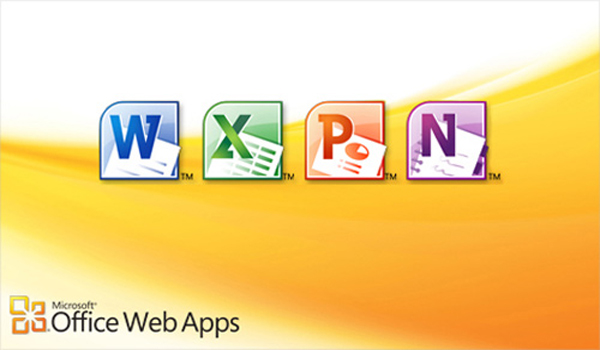 माइक्रोसॉफ्ट लंबे समय से ऐसे ऑफिस सुइट्स का उत्पादन कर रहा है जो उच्च परिचालन विश्वसनीयता और व्यापकता की विशेषता रखते हैं कार्यक्षमताइसलिए, प्रश्न में "क्लाउड" एप्लिकेशन का नाम ही हमें आशा देता है कि इस मामले में डेवलपर्स ने फिर से अपना सर्वश्रेष्ठ प्रयास किया है। आइए हम तुरंत ध्यान दें कि अधिक कार्यात्मकता के अस्तित्व के कारण Microsoft वेब ऐप्स की कुछ सीमाएँ हैं सशुल्क पैकेज Office 365 कहा जाता है.
माइक्रोसॉफ्ट लंबे समय से ऐसे ऑफिस सुइट्स का उत्पादन कर रहा है जो उच्च परिचालन विश्वसनीयता और व्यापकता की विशेषता रखते हैं कार्यक्षमताइसलिए, प्रश्न में "क्लाउड" एप्लिकेशन का नाम ही हमें आशा देता है कि इस मामले में डेवलपर्स ने फिर से अपना सर्वश्रेष्ठ प्रयास किया है। आइए हम तुरंत ध्यान दें कि अधिक कार्यात्मकता के अस्तित्व के कारण Microsoft वेब ऐप्स की कुछ सीमाएँ हैं सशुल्क पैकेज Office 365 कहा जाता है.
Microsoft वेब ऐप्स की विशेषता तथाकथित रिबन इंटरफ़ेस है, जिसे उपयोगकर्ता Office 2007 और डेस्कटॉप संस्करण में कार्यान्वित प्रोग्राम के बाद के संस्करणों में पा सकते हैं। विचाराधीन क्लाउड एप्लिकेशन में पहले से सहेजी गई प्रस्तुतियों के लिए HTTP लिंक बनाने की क्षमता शामिल है। हालाँकि, Microsoft वेब ऐप्स केवल .TXT और .RTF फ़ाइलों सहित Microsoft एप्लिकेशन फ़ाइलों के साथ काम कर सकते हैं। Microsoft स्काईड्राइव के साथ Microsoft वेब ऐप्स का एकीकरण बहुत सुविधाजनक है, एक क्लाउड स्टोरेज जो उपयोगकर्ता को 7 जीबी स्थान प्रदान करता है जहां बड़ी संख्या में दस्तावेज़ संग्रहीत किए जा सकते हैं।
Google डॉक्स क्लाउड में स्थित एक सरल, शक्तिशाली संपादक है।
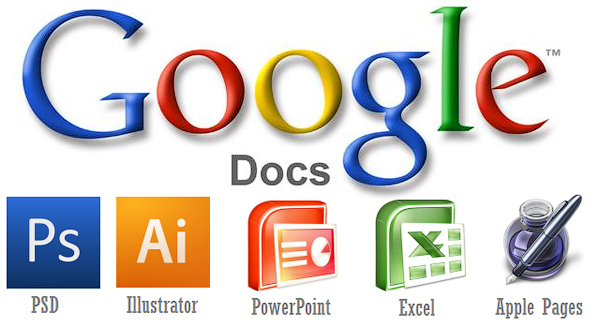 यह ऑनलाइन एप्लिकेशन Google द्वारा विकसित किया गया था और उपयोगकर्ताओं को टूल का एक पूरा सेट देता है, जिसमें एक टेक्स्ट एडिटर, एक स्प्रेडशीट एडिटर और प्रस्तुतियों के साथ काम करने के लिए एक अच्छा टूल शामिल है। यह ध्यान रखना महत्वपूर्ण है कि Google डॉक्स सर्वश्रेष्ठ में से एक है निःशुल्क सेवाएँक्लाउड में स्थित कार्यालय कार्य को व्यवस्थित करने के लिए।
यह ऑनलाइन एप्लिकेशन Google द्वारा विकसित किया गया था और उपयोगकर्ताओं को टूल का एक पूरा सेट देता है, जिसमें एक टेक्स्ट एडिटर, एक स्प्रेडशीट एडिटर और प्रस्तुतियों के साथ काम करने के लिए एक अच्छा टूल शामिल है। यह ध्यान रखना महत्वपूर्ण है कि Google डॉक्स सर्वश्रेष्ठ में से एक है निःशुल्क सेवाएँक्लाउड में स्थित कार्यालय कार्य को व्यवस्थित करने के लिए।
डेवलपर्स ने कार्यक्षेत्र को पूरी तरह से अनुकूलित किया है, सभी एप्लिकेशन नियंत्रणों को सुविधाजनक तरीके से रखा है, साथ ही आपको आरंभ करने में मदद करने के लिए संकेत और युक्तियां भी शामिल की हैं। ओपन दस्तावेज़ प्रारूप फ़ाइलों के साथ Google डॉक्स का काम, साथ ही सार्वजनिक रूप से सुलभ प्रस्तुतियाँ बनाने की क्षमता, संपादकों के इस सेट के व्यापक उपयोग के लिए मुख्य कारक बन गए हैं।
थिंकफ्री ऑनलाइन के साथ काम करना
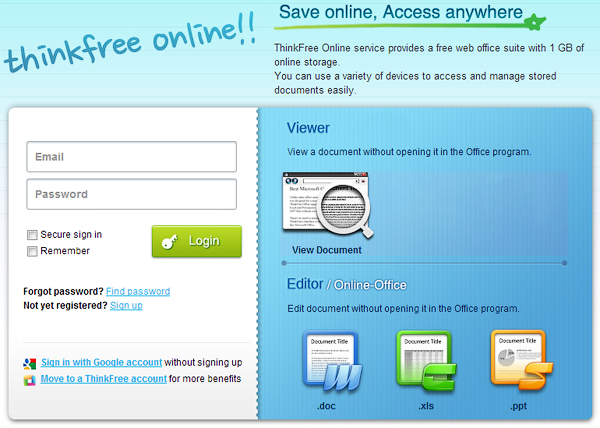 इस सेवा की एक महत्वपूर्ण विशेषता यह है कि प्राधिकरण की कोई आवश्यकता नहीं है - बस अपने Google खाते के माध्यम से लॉग इन करें। पहली बार थिंकफ्री ऑनलाइन का उपयोग करने पर, इंटरफ़ेस में समानता होती है माइक्रोसॉफ्ट ऑफिस 2003, इसलिए उपयोगकर्ता को विशिष्ट नियंत्रण ढूंढने में कोई समस्या नहीं होगी। यह तथ्य उन लोगों को भी पसंद आएगा जो माइक्रोसॉफ्ट के डेस्कटॉप एप्लिकेशन के बाद के संस्करणों के विशिष्ट रिबन इंटरफ़ेस के बारे में संशय में हैं।
इस सेवा की एक महत्वपूर्ण विशेषता यह है कि प्राधिकरण की कोई आवश्यकता नहीं है - बस अपने Google खाते के माध्यम से लॉग इन करें। पहली बार थिंकफ्री ऑनलाइन का उपयोग करने पर, इंटरफ़ेस में समानता होती है माइक्रोसॉफ्ट ऑफिस 2003, इसलिए उपयोगकर्ता को विशिष्ट नियंत्रण ढूंढने में कोई समस्या नहीं होगी। यह तथ्य उन लोगों को भी पसंद आएगा जो माइक्रोसॉफ्ट के डेस्कटॉप एप्लिकेशन के बाद के संस्करणों के विशिष्ट रिबन इंटरफ़ेस के बारे में संशय में हैं।
थिंकफ्री ऑनलाइन अन्य संपादकों में बनाए गए दस्तावेज़ों को आयात करने का अच्छा काम करता है, और इसके शस्त्रागार में 286 फ़ॉन्ट भी हैं, जो ऊपर चर्चा किए गए "क्लाउड" संपादकों के लिए संबंधित आंकड़े से काफी अधिक है। हम इस बात पर जोर देते हैं कि आज एंड्रॉइड के लिए एक एप्लिकेशन मौजूद है जो आपको दस्तावेज़ों के साथ काम करने की अनुमति देता है टैबलेट कंप्यूटरया मोबाइल फ़ोन.
माइक्रोसॉफ्ट का ऑफिस सुइट अपनी श्रेणी में बाज़ार में अब तक का सबसे शक्तिशाली प्रोग्राम है। इसके उपकरणों का समूह आपको सामान्य कार्यालय गतिविधियों को सरल और स्वचालित करने की अनुमति देता है, हालाँकि इनका उपयोग घर या शैक्षणिक जैसे अन्य क्षेत्रों में भी किया जा सकता है।
यहां हमें स्प्रैडशीट प्रबंधित करने, स्लाइडशो बनाने के लिए सभी प्रकार के प्रोग्राम मिलेंगे, लेकिन सबसे लोकप्रिय फ़ंक्शन, पाठ लिखने और संपादित करने के लिए. ऐसे में हम बात कर रहे हैं माइक्रोसॉफ्ट वर्ड की, जिसका पहला वर्जन 1983 में सामने आया था।
पायरेसी का एक कानूनी विकल्प और निःशुल्क संस्करणशब्द।
तथ्य यह है कि बहुत पहले नहीं, इस वर्ड प्रोसेसर को प्राप्त करने के लिए इसे डाउनलोड करना आवश्यक था एचडीडी, चाहे विंडोज़ कंप्यूटर पर या मैक कंप्यूटर. हालाँकि, साथ ही अधिक कुशल डेटा कनेक्शन भी बना रहा है क्लाउड कम्प्यूटिंग, ने उन सेवाओं के प्रसार को बढ़ावा दिया है जिन्हें कोई भी इंटरनेट कनेक्शन के माध्यम से एक्सेस कर सकता है। और इस कार्यक्रम के मामले में, हमने एक ऑनलाइन संस्करण का विमोचन भी देखा है जिसे के नाम से जाना जाता है माइक्रोसॉफ्ट वर्ड ऑनलाइन.
क्या आपको एक खाते की आवश्यकता है? माइक्रोसॉफ्ट प्रविष्टिऔर इंटरनेट
एकमात्र आवश्यक आवश्यकता एक माइक्रोसॉफ्ट खाता (आउटलुक हो सकता है, लेकिन हॉटमेल या एमएसएन भी हो सकता है), अमेरिकी कंपनी से जुड़ा फोन नंबर या स्काइप आईडी होना है। अब से आप एक्सेस कर सकते हैं एप्लिकेशन का ऑनलाइन संस्करण, जो आपको कहीं भी और अपने ब्राउज़र से काम करने की अनुमति देगा.
और यहां आपको मिलेगा डेस्कटॉप संस्करण के समान ही एप्लिकेशन, लेकिन निःशुल्क उपयोग , बिना कुछ भी डाउनलोड किए, और किसी से भी पहुंच योग्य ऑपरेटिंग सिस्टम(विंडोज, मैकओएस, लिनक्स, एंड्रॉइड, आईओएस...), उत्पाद के 2016 संस्करण के समान कार्यों के साथ, और 2013, 2010 या 2007 जैसे पिछले संस्करण के साथ संगत।
दूसरे शब्दों में, एक मुफ़्त वर्ड प्रोसेसर जो अन्य विकल्पों की प्रतिक्रिया के रूप में उभरा, जो Office की छाया में भी विकसित हुए, जैसे कि OpenOffice या LibreOffice, या Google डॉक्स जैसे क्लाउड-आधारित संस्करण।
प्रमुख विशेषताऐं
- दस्तावेज़ों को ऑनलाइन खोलें, बनाएं और संपादित करें।
- क्लाउड से या उससे दस्तावेज़ खोलने की क्षमता हार्ड ड्राइव, मेमोरी कार्ड या कोई अन्य स्टोरेज डिवाइस।
- उपयोगकर्ता के OneDrive खाते के साथ सिंक्रनाइज़ेशन.
- अपना कार्य सहेजें और किसी अन्य डिवाइस पर जारी रखें।
- शुरुआत से या तैयार टेम्पलेट का उपयोग करके दस्तावेज़ बनाएं।
- परिवर्तित करने का कार्य शब्द दस्तावेज़पीडीएफ के लिए.
- DOC, RTF और ODT फ़ाइलों के साथ संगत।
- अन्य उपयोगकर्ताओं के साथ या स्काइप के माध्यम से दस्तावेज़ साझा करें।
कुल मिलाकर, यह कार्यालय दस्तावेजों को खोलने और उनके साथ काम करने के लिए एक मुफ्त ऑनलाइन टूल है, जो डेस्कटॉप संस्करणों के साथ कुछ सीमाओं के बावजूद, आपको संगतता समस्याओं के बारे में चिंता किए बिना, जहां भी हो, अपना दस्तावेज़ काम करने की अनुमति देगा। इसे क्रोम, फ़ायरफ़ॉक्स, एज, ओपेरा या किसी अन्य ब्राउज़र से एक्सेस करें।
कार्यालय से माइक्रोसॉफ्ट हैलगभग प्रसिद्ध का एक एनालॉग कई कमरों वाला कार्यालयमाइक्रोसॉफ्ट ऑफिस, लेकिन अब आप ऑनलाइन काम कर सकते हैं (आपको अपने कंप्यूटर पर प्रोग्राम डाउनलोड करने की ज़रूरत नहीं है) और सबसे दिलचस्प बात यह है कि पैकेज में शामिल सभी प्रोग्राम मुफ़्त हैं।
में कार्यालय ऑनलाइनइसमें प्रोग्राम शामिल हैं जैसे: वर्ड, एक्सेल, पॉवरपॉइंट, वननोट, मेल, पीपल, कैलेंडर, वनड्राइव।
शुरुआत कैसे करें
आपको जिस एप्लिकेशन की आवश्यकता है उसे खोलने के लिए, पर जाएँ होम पेज. वर्ड ऑनलाइन का चयन करें, फिर पर जाएँ सही आवेदनका उपयोग करके खातामाइक्रोसॉफ्ट. 
शीर्ष बटन दबाएँ. 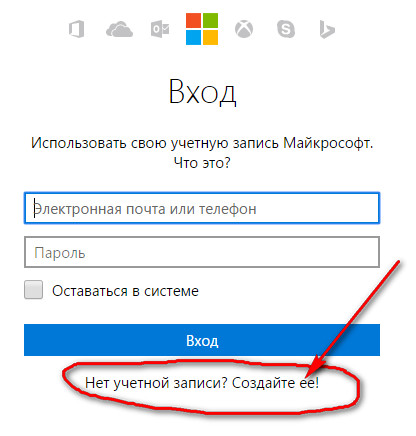
उपयुक्त फ़ील्ड भरें: अपना ईमेल पता, एक पासवर्ड बनाएं और "अगला" बटन पर क्लिक करें।
आपका खाता नंबर आपको ईमेल कर दिया जाएगा.
प्राप्त डेटा दर्ज करें और यह खुल जाएगा। 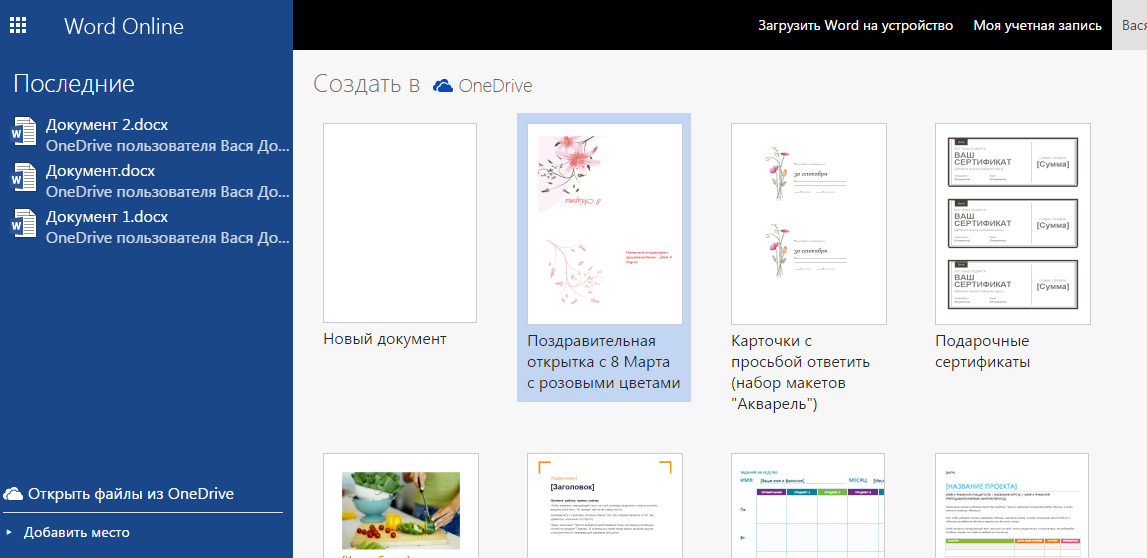
ऑनलाइन काम करना शब्द कार्यक्रममानक शब्द से भिन्न नहीं.
एक बार जब आप वर्ड ऑनलाइन लॉन्च करते हैं, तो आपके पास तीन तरीकों से शुरुआत करने का अवसर होता है:
1) एक नया दस्तावेज़ बनाएं; 
2) वह दस्तावेज़ खोलें जिसके साथ आपको हाल ही में काम करना था; 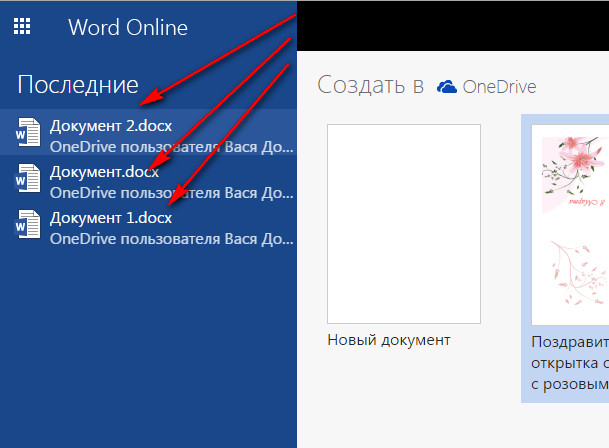
3)या एक टेम्प्लेट चुनें (टेम्प्लेट समय बचाएंगे)।
यदि आप टेम्प्लेट खोजें पर क्लिक करते हैं, तो इंटरनेट से टेम्प्लेट का एक संग्रह इंटरनेट पर खुल जाएगा। यह शुरुआत करने का एक शानदार तरीका है क्योंकि आपको तैयारी में बहुत अधिक समय खर्च नहीं करना पड़ता है।
उदाहरण के लिए, शुरू से ही कैलेंडर न बनाने के लिए, आप चयन कर सकते हैं तैयार टेम्पलेट. पृष्ठ को नीचे स्क्रॉल करें और "अधिक टेम्पलेट्स" लिंक पर क्लिक करें। 
सभी Office ऑनलाइन उत्पादों में से अपने इच्छित टेम्पलेट चुनें। 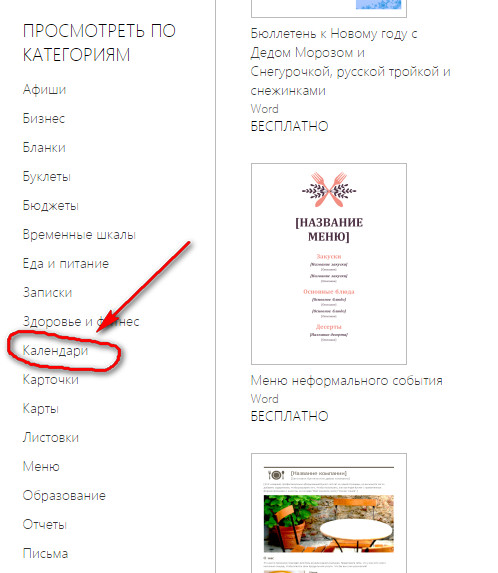
वापस जाएं और टेम्प्लेट दोबारा खोलने के लिए वर्ड अनुभाग चुनें। अगर आप फ्लायर बनाना चाहते हैं तो अपनी पसंद के टेम्पलेट पर क्लिक करें और उसे देखें अतिरिक्त जानकारी. यदि यह आपको उपयुक्त लगता है, तो OPEN वर्ड ONLINE पर क्लिक करें और फिर इसे OneDrive पर सहेजने के लिए CONTINUE पर क्लिक करें। वर्ड ऑनलाइन में टेम्पलेट। अब आपको बस फिलर का चयन करना है और टेक्स्ट दर्ज करना है, और आप अपनी खुद की छवियां भी चुन सकते हैं।
कृपया ध्यान दें कि आपके सभी दस्तावेज़ Microsoft सर्वर पर संग्रहीत हैं वनड्राइव प्रोग्राम. और तदनुसार, उन तक पहुंचने के लिए आपको इंटरनेट की आवश्यकता है।
बायीं ओर दबाने पर शीर्ष कोनाआइकन सभी उत्पादों का प्रवेश द्वार खोलता है। 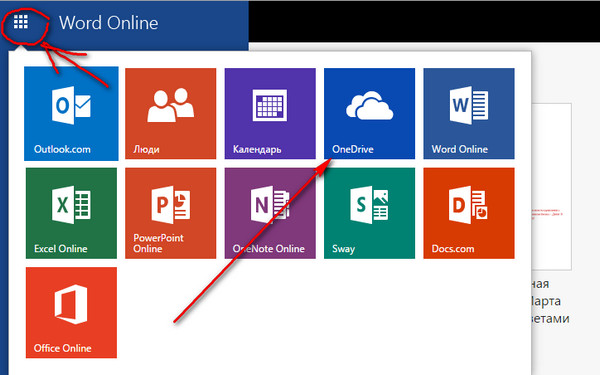
यदि आपको कोई मौजूदा दस्तावेज़ खोलने की आवश्यकता है, तो वनड्राइव में हाल ही में उपयोग किए गए... अनुभाग का चयन करें। OneDrive में सभी फ़ाइलें देखने के लिए "नवीनतम" देखें या "फ़ाइलें" खोलें। 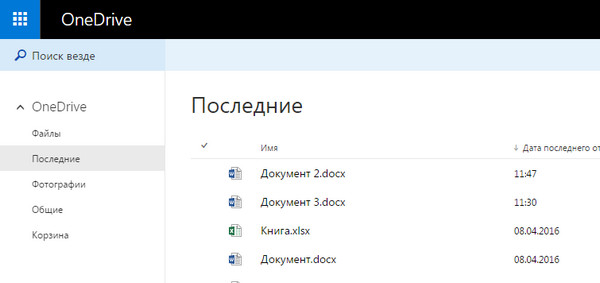 इस पर क्लिक करें और यह आपके लिए Wold Online में खुल जाएगा। यदि यह पहली बार खुलता है, तो रीडिंग मोड सक्षम हो जाएगा, जैसा कि नाम से पता चलता है, यह दस्तावेज़ देखने के लिए डिज़ाइन किया गया है।
इस पर क्लिक करें और यह आपके लिए Wold Online में खुल जाएगा। यदि यह पहली बार खुलता है, तो रीडिंग मोड सक्षम हो जाएगा, जैसा कि नाम से पता चलता है, यह दस्तावेज़ देखने के लिए डिज़ाइन किया गया है।
इसके अलावा, आप यह करने में सक्षम होंगे:
सामग्री मुद्रित करें;  उस तक पहुंच प्रदान करें;
उस तक पहुंच प्रदान करें;
और कीवर्ड का उपयोग करके इसे खोजें।
इसके अलावा, आप "टिप्पणी" सक्षम कर सकते हैं। जब आप अन्य उपयोगकर्ताओं को कोई दस्तावेज़ भेजते हैं, तो वे टेक्स्ट को हाइलाइट करके और इसे प्रकाशित करने के लिए क्रिएट नोट्स पर क्लिक करके टिप्पणियां जोड़ने में सक्षम होंगे। टिप्पणी दस्तावेज़ में सहेजी गई है और प्रोग्राम के अन्य उपयोगकर्ताओं द्वारा देखी जा सकती है।
यदि आपको किसी दस्तावेज़ पर काम करने की आवश्यकता है, तो आप "संपादित करें ..." और "ऑनलाइन शब्द बदलें" कमांड लें। संपादन को अगले वीडियो में शामिल किया जाएगा, "इंटरनेट पर काम करने के लिए टिप्स।" वर्ड संपादन मोड पर स्विच करता है, यदि आपने वर्ड के क्लासिक संस्करण में काम किया है तो यह मोड आपको परिचित होना चाहिए।
विंडो के शीर्ष पर टैब वाला एक रिबन होता है जिसमें कमांड और पैरामीटर होते हैं। उदाहरण के लिए, आप टेक्स्ट के एक टुकड़े को हाइलाइट कर सकते हैं, होम टैब से फ़ॉर्मेटिंग विकल्प चुन सकते हैं, या अपने टेक्स्ट को शामिल करने के लिए एक शैली का चयन कर सकते हैं।
INSERT टैब आपको चित्र और तालिकाएँ जोड़ने की अनुमति देता है।
समीक्षा टैब में एक वर्तनी जांचकर्ता होता है और यह आपको टिप्पणियाँ जोड़ने और देखने की अनुमति देता है।
आप किसी भी समय "व्यू" टैब खोलकर और "रीडिंग मोड" का चयन करके दूसरे मोड पर स्विच कर सकते हैं। एक बार जब आप किसी दस्तावेज़ पर काम करना समाप्त कर लेते हैं, तो इसे रीडिंग मोड में देखने में कोई दिक्कत नहीं होती है, जो वर्ड ऑनलाइन से मुद्रित होने पर यह कैसा दिखेगा इसका अधिक सटीक विचार देता है।
किसी दस्तावेज़ को किसी भी मोड में प्रिंट करना संभव है, और प्रक्रिया नहीं बदलती है। "रीडिंग" मोड में, "प्रिंट" कमांड का चयन करें सबसे ऊपर की कतार. वर्ड ऑनलाइन इसे पीडीएफ फाइल में परिवर्तित करके मुद्रण के लिए तैयार करेगा। यदि आप इंटरनेट एक्सप्लोरर का उपयोग कर रहे हैं तो फ़ाइल डाउनलोड करने के बाद "ओपन" बटन पर क्लिक करें। दस्तावेज़ पर राइट-क्लिक करें और प्रिंट चुनें। फिर प्रिंटर चुनें और "प्रिंट" बटन पर क्लिक करें। और आपका दस्तावेज़ तैयार है.
ऑनलाइन वर्ड ऑफिस के लाभ
किसी भी डिवाइस से प्रोग्राम का उपयोग करने की क्षमता: पीसी, टैबलेट, स्मार्टफोन (इंटरनेट आवश्यक)।
-किसी दस्तावेज़ पर सहयोग करने की क्षमता.
-उपयोग करने के लिए नि:शुल्क.
-सभी फ़ंक्शन उपलब्ध हैं.
-विभिन्न माइक्रोसॉफ्ट ऑफिस प्रारूपों के साथ कोई विकृति नहीं।
ऑनलाइन कार्यालयों के नुकसान.
-केवल इंटरनेट पर काम करता है.
- यदि इंटरनेट "कमजोर" है तो प्रोग्राम की गति कम है।
Google डॉक्स सेवा आपको काम करने की अनुमति देती है पाठ दस्तावेज़, आपके कंप्यूटर पर कोई प्रोग्राम या ऑफिस सुइट्स इंस्टॉल करने की आवश्यकता के बिना किसी भी ब्राउज़र में स्प्रेडशीट और प्रस्तुतियाँ!
कई लोगों (विशेषकर पुरानी पीढ़ी) के लिए, एक कामकाजी उपकरण के रूप में कंप्यूटर मुख्य रूप से एक सार्वभौमिक टाइपराइटर से जुड़ा होता है। इसकी मदद से, आप किसी भी दस्तावेज़ को टाइप और तैयार कर सकते हैं, रिपोर्ट को फॉर्म में रख सकते हैं, या विभिन्न प्रस्तुति सामग्री बना सकते हैं।
हालाँकि, कंप्यूटर हमें यह सब करने की अनुमति दे सके, इसके लिए उस पर उपयुक्त सॉफ़्टवेयर स्थापित होना चाहिए। इस प्रकार, आमतौर पर दो कॉम्प्लेक्स में से एक स्थापित किया जाता है कार्यालय कार्यक्रम: माइक्रोसॉफ्ट को भुगतान कियाकार्यालय या निःशुल्क ओपनऑफिस। उनमें से पहला अधिक सुविधाजनक है, लेकिन महंगा है। अफ़सोस, दूसरे वाले के पास कई उपयोगी कार्य नहीं हैं।
जब दस्तावेजों के साथ स्थानीय कार्य की बात आती है, तो ओपनऑफिस अभी भी इसे संभालने में सक्षम है। हालाँकि, उदाहरण के लिए, इसमें फ़ाइलों को संयुक्त रूप से संपादित करने की क्षमता नहीं है। और मानक माइक्रोसॉफ्ट ऑफिस प्रारूपों के साथ संगतता कभी-कभी वांछित होने के लिए बहुत कुछ छोड़ देती है... लेकिन, इंटरनेट प्रौद्योगिकियों के विकास के वर्तमान स्तर के साथ, समस्या का एक नया समाधान सामने आया है। मिलो - गूगल डॉक्स !
गूगल डॉक्स
"Google डॉक्स" नाम का अर्थ एक साथ दो अवधारणाएँ हो सकता है। संकीर्ण अर्थ में, यह एक टेक्स्ट एडिटर का एक एनालॉग है शब्द ऑनलाइन, जो आपको सीधे ब्राउज़र में दस्तावेज़ों के साथ काम करने की अनुमति देता है। व्यापक अर्थ में, Google डॉक्स स्प्रेडशीट (Google स्प्रेडशीट), प्रेजेंटेशन (Google प्रेजेंटेशन) और फॉर्म (Google फॉर्म) बनाने के लिए ऑनलाइन समाधानों की एक पूरी श्रृंखला को संदर्भित करता है।
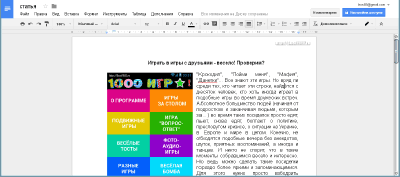
दस्तावेज़ मॉड्यूल (संपूर्ण Google डॉक्स कॉम्प्लेक्स की तरह) Google ड्राइव सेवा के साथ निकटता से जुड़ा हुआ है, जो आपको क्लाउड स्टोरेज में 16 जीबी तक किसी भी जानकारी को मुफ्त में संग्रहीत करने की अनुमति देता है। इसके अलावा, सीधे ऑनलाइन बनाई गई फ़ाइलें और जिन्हें आप अपने कंप्यूटर से डाउनलोड करते हैं, दोनों को इसमें सहेजा जा सकता है।
दस्तावेज़ों का लाभ यह है कि यह सभी लोकप्रिय टेक्स्ट डेटा प्रारूपों (DOCX, ODT और यहां तक कि PDF सहित) का समर्थन करता है। तथापि, शब्द फ़ाइलेंयदि ऑनलाइन की संरचना जटिल है तो इसे थोड़ा संशोधित किया जा सकता है पृष्ठभूमि छवियों, प्रपत्र या नेविगेशन सहायता...
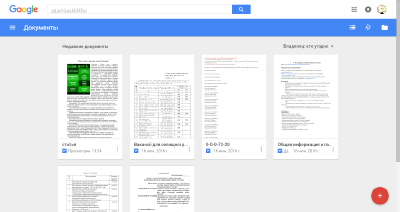
जहां तक इंटरफ़ेस की बात है, यह बहुत सरल है और इसका उपयोग करने वालों के लिए कोई विशेष कठिनाई नहीं होगी पाठ संपादककंप्यूटर पर। यहाँ, जैसे कि स्थानीय कार्यक्रम, उपलब्ध संदर्भ मेनू, मेनू बार और टूलबार, जो अधिकतर वर्ड और राइटर के समान ही हैं, लेकिन दुर्भाग्य से अनुकूलन योग्य नहीं हैं।
हालाँकि, बाहरी समानता और कुछ मायनों में आदिमता के बावजूद, Google डॉक्स की अपनी कई उपयोगी विशेषताएं भी हैं। उनमें से एक एक बदलता टूलबार है, जो उपयोगकर्ता द्वारा वर्तमान में किस प्रकार का डेटा चुना गया है (पाठ, चित्र, तालिका, आदि) के आधार पर बटनों का एक अलग सेट प्रदर्शित करता है:
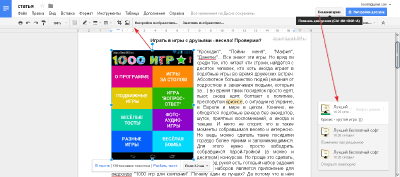
दस्तावेज़ों की दूसरी विशेषता यह है कि सक्रिय फ़ाइल में आपके द्वारा किए गए सभी संपादन स्वचालित रूप से कालानुक्रमिक क्रम में क्लाउड ड्राइव में सहेजे जाते हैं! इस तरह, आप किसी भी समय "डिस्क में सहेजे गए सभी परिवर्तन" लिंक पर क्लिक करके दस्तावेज़ के पुराने संस्करण पर वापस लौट सकते हैं, जो मेनू बार के दाईं ओर स्थित है:
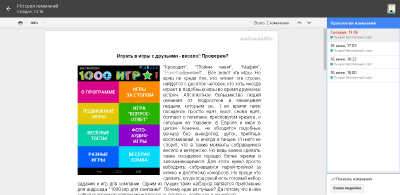
मैं यह भी अनुशंसा करता हूं कि आप "टूल्स" मेनू देखें, जहां, अन्य चीजों के अलावा, आपको वॉयस इनपुट और दस्तावेज़ संरचना को देखने का कार्य मिलेगा। बुकमार्क ("सम्मिलित करें" मेनू) का उपयोग करने वाले लंबे दस्तावेज़ों के साथ काम करते समय उत्तरार्द्ध बहुत सहायक होता है।
खैर, आखिरी विशेषता जिसे नजरअंदाज नहीं किया जा सकता वह विभिन्न ऐड-ऑन के लिए ऑनलाइन संपादक का समर्थन है! उनकी खोज और कॉन्फ़िगरेशन उसी नाम के मेनू में उपलब्ध हैं। ऐड-ऑन की सहायता से, आप Google डॉक्स की कार्यक्षमता का महत्वपूर्ण रूप से विस्तार कर सकते हैं या दस्तावेज़ों के स्वरूपण को सरल बना सकते हैं:
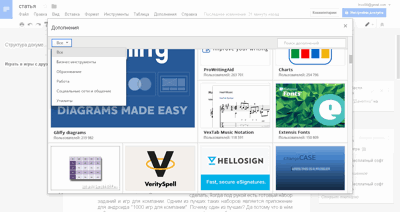
गूगल शीट्स
यदि "दस्तावेज़" मॉड्यूल शुरू में स्थानीय वर्ड प्रोसेसर के साथ प्रतिस्पर्धा करने के लिए Google द्वारा स्वयं विकसित किया गया था, तो "टेबल्स" मॉड्यूल तीसरे पक्ष के डेवलपर्स से खरीदा गया था और केवल समय के साथ एक पूर्ण स्प्रेडशीट प्रोसेसर बन गया जिसका उपयोग ऑनलाइन किया जा सकता है।
आप मुख्य Google ड्राइव मेनू (ऊपरी बाएँ कोने में) से या सीधे लिंक के माध्यम से Google शीट पर जा सकते हैं:
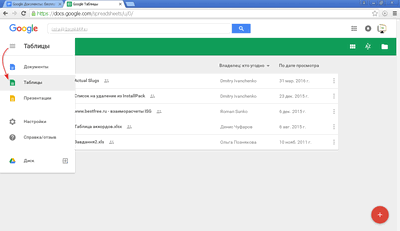
डॉक्स की तरह, Google स्प्रेडशीट लगभग सभी लोकप्रिय Microsoft स्प्रेडशीट प्रारूपों का समर्थन करता है ऑफिस एक्सेलऔर ओपनऑफिस कैल्क। हालाँकि, यदि तालिकाएँ बनाते समय किसी शैली और छवियों का उपयोग किया गया था, तो उन्हें ऑनलाइन संपादक में सहेजा नहीं जाएगा - केवल डेटा संरचना प्रदर्शित की जाएगी।
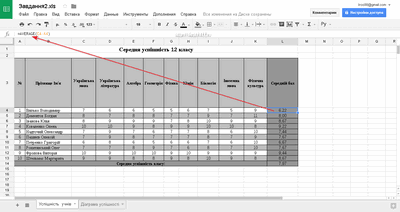
इसी तरह, उदाहरण के लिए, उल्टे पाठ और गैर-मानक सेल बॉर्डर प्रदर्शित नहीं होंगे, इसलिए आपको कुछ डिज़ाइन पैरामीटर बदलने की आवश्यकता हो सकती है। लेकिन तालिका में सभी सूत्र "समझे गए" हैं, हालांकि उनका अंग्रेजी में अनुवाद किया गया है (ऊपर स्क्रीनशॉट देखें)।
व्यक्तिगत रूप से, मेरी राय में, Google स्प्रेडशीट Microsoft Office Excel की तुलना में OpenOffice calc के अधिक निकट है। उनकी कार्यक्षमता लगभग समान है (कुछ विशुद्ध रूप से डिज़ाइन फ़ंक्शन को छोड़कर)। तालिकाएँ कई कार्यपत्रकों से कार्यपुस्तिकाओं का समर्थन करती हैं, क्रॉस-रेफरेंस का उपयोग कर सकती हैं और उनके आधार पर विभिन्न ग्राफ़ बना सकती हैं:
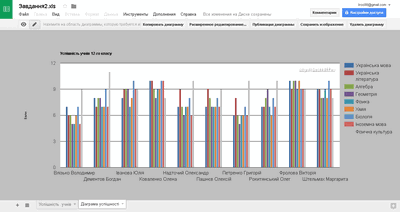
से गूगल सुविधाएँतालिकाओं में, यह ध्यान देने योग्य है कि फॉर्मूला बार में स्वचालित पूर्णता फ़ंक्शन डिफ़ॉल्ट रूप से सक्रिय है, साथ ही तैयार फ़ाइलों को न केवल एक्सेल और कैल्क प्रारूपों में निर्यात करने की क्षमता है, बल्कि उदाहरण के लिए, पीडीएफ, एचटीएमएल या सीएसवी में भी निर्यात करने की क्षमता है। . मुद्रण तालिकाओं के लिए एक काफी सुविधाजनक संवाद भी है, लेकिन किसी कारण से इसमें पूर्वावलोकन करने और प्रिंट सीमाएँ निर्धारित करने के लिए एक अलग विकल्प नहीं है, जो बड़ी तालिकाओं के लिए महत्वपूर्ण है...
Google शीट बन सकती है अच्छा उपकरण, यदि आपको स्प्रेडशीट डिज़ाइन करने के मामले में किसी तामझाम की आवश्यकता नहीं है, बल्कि उन तक साझा पहुंच की आवश्यकता है। उनकी मदद से, आप संख्यात्मक डेटा के किसी भी सरणी को आसानी से संसाधित कर सकते हैं या सरल फॉर्म बना सकते हैं। एक शब्द में, केवल शुद्ध कार्यक्षमता :)
गूगल स्लाइड
Google के ऑनलाइन ऑफिस सुइट का तीसरा प्रमुख घटक प्रस्तुतियाँ हैं:
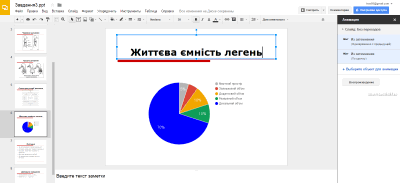
जैसा कि "शीट्स" के मामले में, "प्रस्तुति" को Google द्वारा तीसरे पक्ष के डेवलपर्स से खरीदा गया था और केवल पिछले कुछ वर्षों में इसने संपूर्ण कार्यालय परिसर और अधिकांश कार्यों के लिए एक आधुनिक इंटरफ़ेस प्राप्त किया, जिसका सेट अफसोस, इसे लगभग Microsoft Office 2003 के स्तर पर लागू किया गया है।
गंभीर कमियों के बीच, यह स्टाइलिश 3डी बटन बनाने, ग्रेडिएंट लागू करने और ओपनऑफिस प्रारूपों में प्रस्तुतियों के साथ काम करने में असमर्थता पर ध्यान देने योग्य है (केवल पीपीटी और पीपीटीएक्स समर्थित हैं)। अन्यथा, लगभग सब कुछ सामान्य PowerPoint जैसा ही है। आप स्लाइड थीम सेट कर सकते हैं, उनकी सामग्री बदल सकते हैं, टेबल, वीडियो या ग्राफ़ ("टेबल" के आधार पर बनाए गए) के रूप में विज़ुअलाइज़ेशन जोड़ सकते हैं, साथ ही एनीमेशन लागू कर सकते हैं और कार्यात्मक लिंक बटन बना सकते हैं।
प्रस्तुतियों को प्रदर्शित करने की कार्यक्षमता विशेष ध्यान देने योग्य है। यहां इसे बेहद दिलचस्प तरीके से लागू किया गया है. डिफ़ॉल्ट रूप से, प्रेजेंटेशन शुरू होता है पूर्ण स्क्रीन मोड, लेकिन इसे कीबोर्ड या निचले बाएँ कोने में एक छोटे पैनल से नियंत्रित किया जाता है। इस पैनल पर तथाकथित "प्रस्तोता मोड" को सक्रिय करना संभव है:
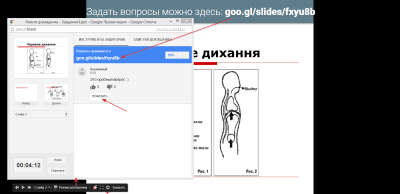
"प्रस्तोता मोड" में एक नई विंडो दिखाई देती है, जिसमें है अतिरिक्त उपकरणस्लाइड नियंत्रण और दो खंड: "ऑडियंस टूल्स" और "स्पीकर नोट्स"। पहला आपको दर्शकों से प्रश्न प्राप्त करने और उनमें से सबसे दिलचस्प को स्क्रीन पर प्रदर्शित करने की अनुमति देता है। दूसरा प्रस्तुतकर्ता को स्लाइड के लिए अतिरिक्त पाठ स्पष्टीकरण प्रदान करने की अनुमति देता है।
"प्रस्तोता मोड" का उपयोग इंटरनेट पर या बड़ी कक्षाओं में प्रस्तुतियों को प्रदर्शित करने के लिए बहुत अच्छी तरह से किया जा सकता है जहां व्याख्याता के लिए दर्शकों के साथ मौखिक रूप से संवाद करना मुश्किल होता है। स्लाइड दिखाते समय अतिरिक्त "उपयोगी चीजों" के बीच, यह "लेजर पॉइंटर" पर ध्यान देने योग्य है, जो कर्सर को लाल पॉइंटर की तरह कुछ में परिवर्तित करता है।
Google फ़ॉर्म और अन्य सेवाएँ
ऊपर चर्चा किए गए बड़े लोगों के अलावा गूगल सेवाएँडिस्क में कई छोटे उपयोगी ऑनलाइन एप्लिकेशन भी हैं, जो अत्यधिक विशिष्ट समस्याओं को हल करने के लिए तैयार किए गए हैं। आप मुख्य पृष्ठ Google ड्राइव पर जाकर, उस पर "मेरी ड्राइव" ड्रॉप-डाउन सूची खोलकर और "अधिक" अनुभाग का चयन करके उनका उपयोग कर सकते हैं:
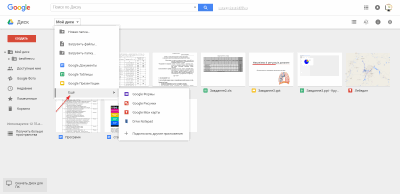
गूगल फॉर्म
यह सेवा आपको विभिन्न परीक्षण, प्रश्नावली और प्रश्नावली शीघ्रता से बनाने की अनुमति देती है:
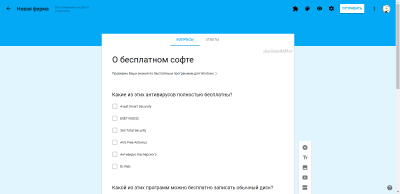
फ़ॉर्म आपके प्रश्नों को इंटरनेट पर प्रकाशित करना और दुनिया में कहीं से भी उत्तरदाताओं से उत्तर प्राप्त करना संभव बनाते हैं। फ़ॉर्म का एकमात्र दोष स्वचालित परीक्षण के लिए सही उत्तर विकल्प सेट करने में असमर्थता है। इसीलिए यह उपकरणफिर भी, मेरा ध्यान सर्वेक्षणों पर अधिक है।
गूगल चित्र
एक काफी पुरानी सेवा जो एक वेक्टर संपादक को लागू करती है जो अपनी क्षमताओं में काफी आदिम है:
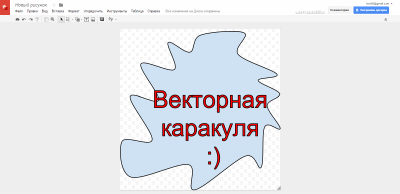
इस संपादक का उपयोग करके, आप चित्रों के रूप में सरल टेक्स्ट कॉलआउट, शिलालेख और डिज़ाइन तालिकाएँ बना सकते हैं। सिद्धांत रूप में, आप इससे अधिक किसी चीज़ पर भरोसा नहीं कर सकते, क्योंकि वक्रों से निर्मित छवियों के नोडल बिंदुओं को संपादित करने के लिए कोई उपकरण ही नहीं हैं...
Google मेरे मानचित्र
मूलतः, यह सेवा Google मानचित्र का एक व्यक्तिगत संस्करण है, जिस पर आप अपने स्वयं के मार्ग बना सकते हैं, आवश्यक माप और नोट्स बना सकते हैं:
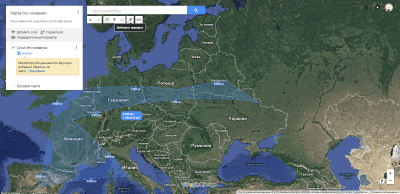
नियमित Google मानचित्र की लगभग सभी कार्यक्षमताएँ यहाँ उपलब्ध हैं। इसमें खोज, उपग्रह चित्रों का उच्च विवरण, परतों के साथ काम करने की क्षमता आदि शामिल हैं। मुख्य सेवा से एकमात्र अंतर यह है कि सभी संपादन और नोट्स केवल आपके लिए व्यक्तिगत रूप से उपलब्ध होंगे।
उपरोक्त सेवाओं के अलावा, आप अपने Google ड्राइव से कई अन्य सेवाओं को कनेक्ट कर सकते हैं, जो "अन्य एप्लिकेशन कनेक्ट करें" बटन पर क्लिक करने पर खुलने वाली सूची में उपलब्ध हैं। उनमें से लगभग सभी विभिन्न कार्यों को करने के लिए तृतीय-पक्ष वेब समाधान प्रस्तुत करते हैं: सरल कोड संपादन से लेकर संपूर्ण वीडियो और ऑडियो रिकॉर्डिंग बनाने तक!
संपूर्ण Google डॉक्स कॉम्प्लेक्स में कई उपयोगी सुविधाएं हैं। उनमें से कुछ वस्तुतः सतह पर हैं, तथापि, कुछ की अभी भी तलाश करने की आवश्यकता है। मैं आपको ऐसी "उपयोगी चीजों" की एक छोटी सूची प्रदान करता हूं जिन पर ध्यान देने योग्य है।
- सहयोग मोड. एकाधिक उपयोगकर्ताओं को एक दस्तावेज़ पर एक साथ काम करने की अनुमति देता है। ऐसा करने के लिए, लेखक को बस इसके माध्यम से इस तक पहुंच की अनुमति देनी होगी ईमेलकिसी विशिष्ट व्यक्ति के लिए या उन सभी के लिए संपादन के लिए फ़ाइल खोलें जिनके पास लिंक है। यह "फ़ाइल" - "सहयोगियों को भेजें" मेनू में या ऊपरी दाएं कोने में "एक्सेस सेटिंग्स" बटन पर क्लिक करके किया जा सकता है।




